如何使用 Blossom Yummy 食譜主題創建 WordPress 美食博客:簡單的分步教程
已發表: 2022-04-28烹飪是很多人的真正愛好,包括本文的作者。 許多人對此感到非常高興,並總是尋求進一步提高他們在該領域的技能。 首先,是你的奶奶或媽媽教你做飯。 然後是食譜和電視節目,它們提供了專業人士和創意愛好者的詳細分步指南。
隨之而來的一位專業人士當然是您必須詳細了解該過程。 更不用說您還必須了解您可能從未聽說過的新食物和香料。
眾所周知,愛好和興趣創造了志同道合的人的社區,烹飪也不例外。 因此,有什麼比創建美食博客更好的方式來拓寬您的視野並加入一個分享您的熱情的社區。 您不僅可以使用它發布詳細的分步教程和提示,還可以通過評論輕鬆地與觀眾互動,並從他們那裡學到一兩件事。
這就是為什麼在本文中,我們將向您展示如何使用 Blossom Themes 的 Yummy Recipe 主題在 WordPress 中創建完美的美食博客。 當然,您可以使用更多的主題,但是這個非常實用,看起來很棒,即使只使用它的免費版本,您也可以用它做很多事情。
為了給你這個主題潛力的實際證據,這裡是你可以在不到 2 小時內創建的內容!
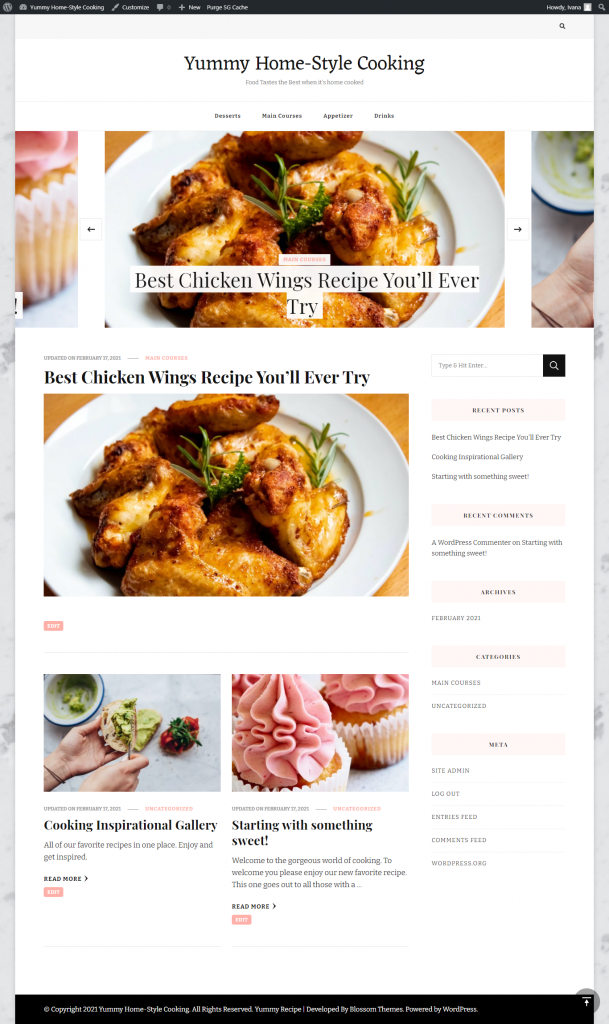
對於本教程,我們將僅使用免費版本,但如果您碰巧像我們一樣喜歡這個主題,請隨時使用其 PRO 版本的一些高級功能來增添趣味。
如何使用 Blossom Yummy 食譜主題創建 WordPress 美食博客
安裝和設置(+ 插件)
自然,您要做的第一件事就是在 WordPress 儀表板中下載並設置主題。 如果您沒有創建博客的經驗,請不要擔心。 這真的很簡單,我們將指導您完成每一步。
第一步是下載主題本身。 您所要做的就是下載 ZIP 文件中的主題並將其添加到您的 WordPress 網站。 下載完成後,導航到“外觀”並單擊“主題”。 屏幕左上角有一個按鈕,上面寫著“添加新”。 單擊它,添加您的 ZIP 文件,按“立即安裝”,瞧! 你說對了!
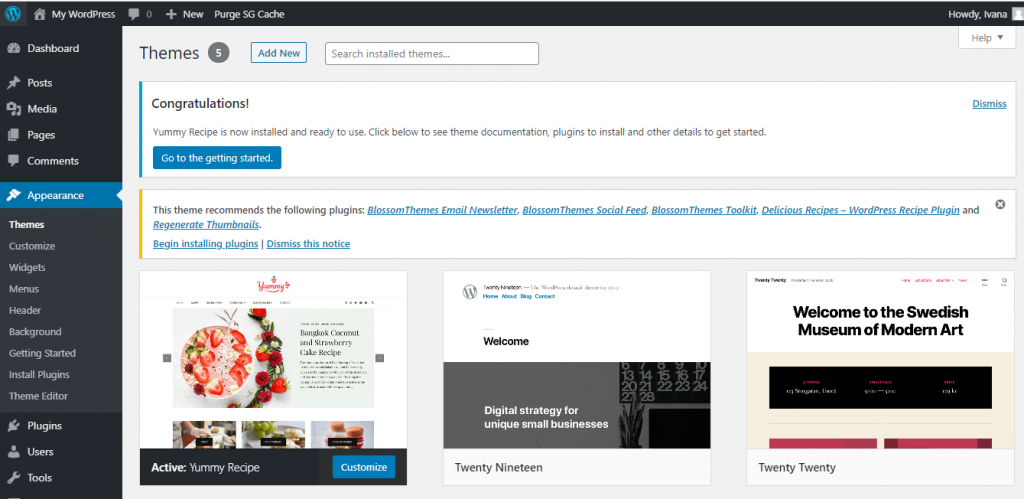
獲得主題後,繼續並單擊“轉到入門”。 這應該會打開一個窗口,其中包含有關主題的基本信息、常見問題解答、升級到 PRO 的選項以及您應該下載的免費推薦插件列表,以真正使您的博客成為一流的。
在這裡提一下可能是明智的,您最好閱讀您計劃使用的每個主題的指南和手冊,包括這個。 每個主題都是不同的,因此最好做好準備並閱讀所提供的所有文檔。
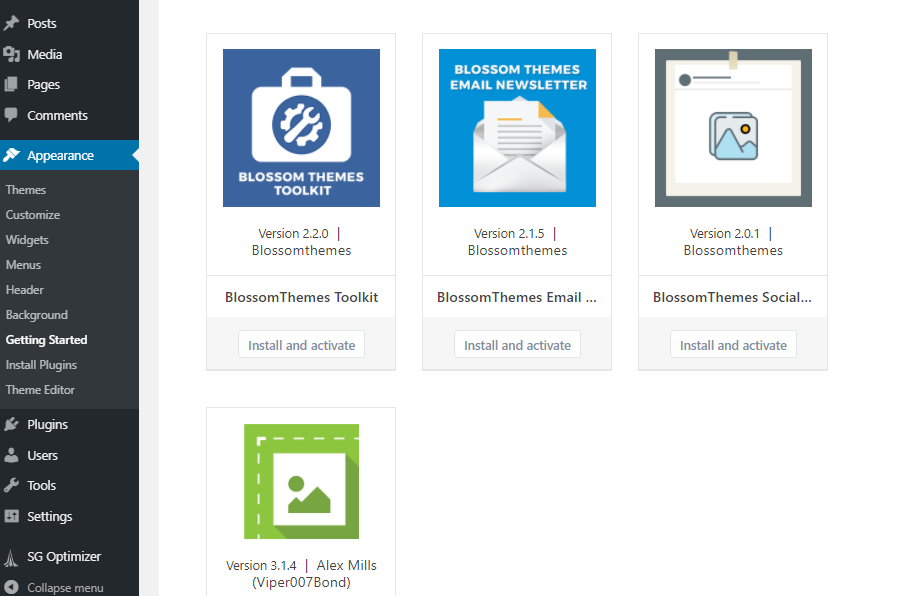
上面顯示的插件是推薦與美味食譜主題一起使用的插件。 安裝並激活列表中的所有插件,一旦您打開它或在儀表板的一側,它們很快就會出現在您的“插件”選項卡中。
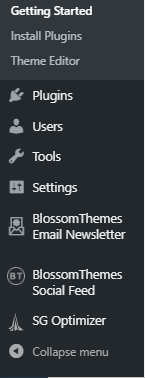
您可以激活它們並保持原樣。 但是,建議您查看他們的設置,因為這可以為您提供進一步的自定義選項以及您甚至不知道的一些功能。 例如,應將 BlossomThemes 電子郵件通訊插件連接到您的 Instagram 帳戶,以真正使您的通訊成為應有的樣子。 而且,您應該對 BlossomThemes Social Feed 插件執行相同的操作。
SG Optimizer 插件也值得一看,因為它優化了字體,如果你想讓你的博客成功,這是你需要做的事情。
但是,讓我們繼續了解主題本身以及如何根據您的意願對其進行自定義。
設置和自定義
首次安裝主題時,您的博客看起來並不那麼好。 這就是為什麼我們需要自定義它。 尤其是這個主題,沒有主題定制器,你計劃改變的一切都需要通過可視化編輯器來完成。 如果您問我,這確實是更好的選擇,因為您在博客上更改的所有內容都是實時可見的。 這樣,您就可以準確地看到自己在做什麼,並當場決定您是否喜歡它。 它使一切變得更快、更簡單。 誰不想要呢?
要開始定制,請導航回“外觀”選項卡中的“主題”,將鼠標懸停在美味食譜主題上,然後單擊“定制”。 很快,您應該會看到下面的屏幕截圖中顯示的內容。 如果您想盡可能加快自定義過程,您可以從一開始就選擇主題的 PRO 版本,因為它允許一鍵導入演示。 這些大大加快了這個過程。
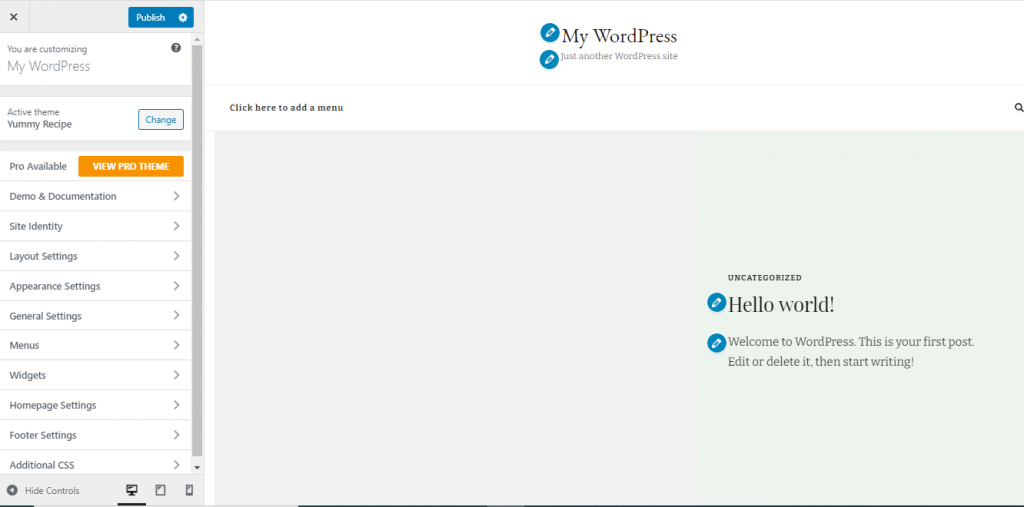
現在,如果您在創建博客方面沒有太多經驗,讓我告訴您,在這裡您可以真正放鬆並創建您想要的任何內容,無論它可能多麼簡單或複雜。 所以,慢慢來,享受你正在做的事情。 旅途總是比目的地更有趣。 目前情況看起來有點單調,但我們很快就會改變。
在屏幕左側,您將在工具欄中看到所有可用選項。 可視化編輯器的一大優點是您將能夠在左下角看到三個不同的屏幕尺寸選項。 通過這種方式,您可以在任何屏幕上看到您的網站的外觀,並確保它完全響應並且在所有設備上看起來都很棒。 如今,響應能力確實是必須的,所以不要忘記它。
讓我們快速瀏覽一下工具欄中的所有內容,以確保您在繼續前進時不會遇到任何困難。
可用的專業版– 本部分將帶您返回 Blossom 主題網站並比較此主題的免費版和專業版,因此如果您願意,可以升級到專業版。
演示和文檔——通過這個部分,您可以在其官方頁面上找到有關該主題的所有文檔,如果您碰巧需要一些靈感,還可以查看已完成站點的演示。 如果您對如何進行定制沒有太多想法,我們建議您花一些時間瀏覽演示並思考您喜歡和不喜歡的地方。 演示站點很方便,您可以使用它,特別是如果您是初學者。
站點身份——這是有趣的部分真正開始的地方。 出現的第一個選項是上傳您的徽標,當然,如果您有一個。 如果沒有,請隨時暫停並花一些時間來創建一個。 之後是選擇一個“網站標題”並輸入一個吸引人的標語。 雖然標語不是必需的,但擁有一個可能會使您的網站更令人難忘。 出於這個原因,請考慮包括一個。 還可以選擇標題的字體、大小和顏色(更改字體大小僅在主題的 PRO 版本中可用)。
佈局設置- 在這裡,您會找到與頁面佈局相關的多項設置,例如標題佈局、主頁佈局、滑塊佈局和常規側邊欄佈局。 所有這些都是不言自明的,所以沒有必要討論太多。 但是,我們想提一下,主頁佈局設置可能是最重要的設置,因為您的頁面的大部分外觀都取決於它。
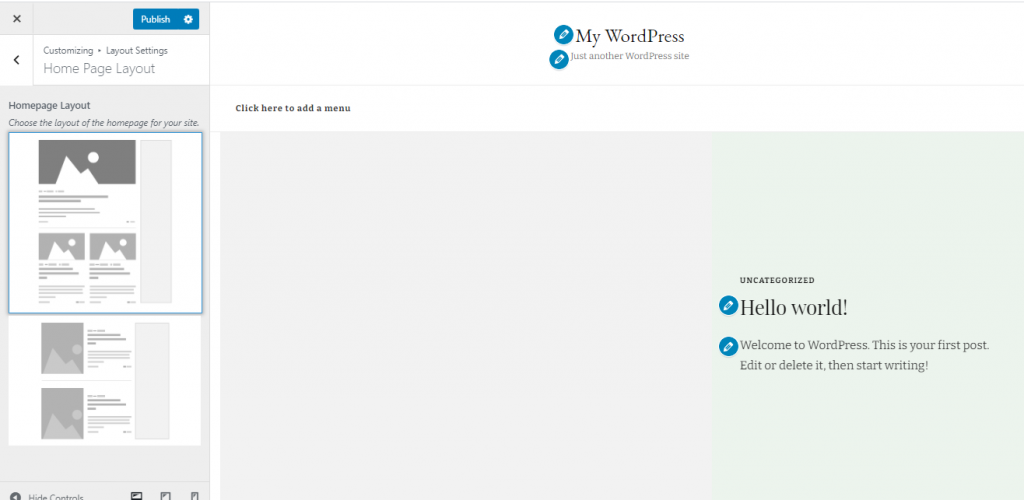
還值得注意的是,製作粘性標題和自定義側邊欄都是高級功能。 所以,如果你想擁有這些,升級將是必要的。
外觀設置——在這裡您可以選擇背景顏色、背景圖像和排版設置(主要字體、次要字體和大小)。
常規設置- 在此特定部分下,您將找到創建橫幅的選項(免費版本中的有限控制選項)、配置您的社交媒體設置(啟用或禁用鏈接以及連接您的社交)、搜索引擎優化設置、博客和頁面設置,通訊設置,Instagram 設置,雜項。 設置和特色區域。 如果您需要更多地控制社交媒體和分享,您可以隨時使用其他工具,例如 gb whatsapp,它可以改進流行的應用程序並允許您與朋友分享鏈接。

特色區域,無論它多麼有用和引人注目,都只是專業功能。 創建熱門帖子部分的選項也是如此。
菜單——簡單明了。 本部分為您提供創建或添加菜單的選項(僅限免費版本)。
小部件——小部件可以添加到任何 4 頁腳或側邊欄中。 您實際上不需要添加任何內容。 但是,它們非常有用(使用 PRO 版本,您也可以將它們設置為粘性)。
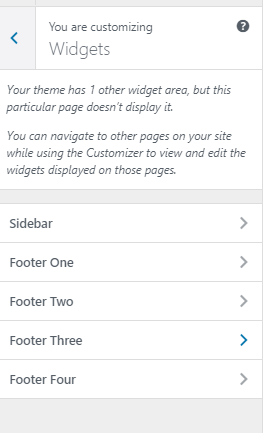
主頁設置– 選擇您是否想要擁有一個靜態主頁(也就是一個始終相同的網站),或者您是否希望在那裡顯示您的最新帖子。 如果您恰好擅長設計,那麼靜態主頁絕對值得考慮。
頁腳設置- 通過此部分,您可以自由添加頁腳版權文本。 如果您不確定那是什麼,這裡有一些例子; “版權所有 2021”或“保留所有權利我的烹飪博客”。
附加 CSS – 如果您是初學者並且沒有編碼經驗,您可能根本不會接觸這部分。 但是,如果您有編碼知識並且想增加一點趣味,請隨意這樣做。
自定義主題並創建出色的博客
我們之前提到的所有部分也可以通過拖放編輯器進行可視化編輯。 考慮到我們正在創建一個美食博客,我們可能會有更多的食譜,所以讓我們嘗試自定義我們的新博客。
您應該做的第一件事是自定義網站的身份,給它一個名字,一個流行語並真正讓它流行起來。 要開始此過程,您可以單擊示例頁面上的“站點標題”或在工具欄中找到它。
之後,我們需要添加最適合我們主題的背景圖像或顏色。 我們建議您在Depositphotos、Unsplash、Yay Images 或Pixabay 上找到您喜歡的東西。
選擇您喜歡的圖像並下載它。 之後,轉到“外觀佈局”中的背景圖像設置並上傳您的圖像。 確保在上傳圖像時更改圖像的名稱,以便您知道以後如何找到它。
如果您在某個時候改變主意並且不再喜歡背景,那麼改變實際上非常容易。 它的工作原理與將圖像添加到常規 WP 帖子幾乎相同。
當您添加基礎知識時,它應該看起來像這樣。
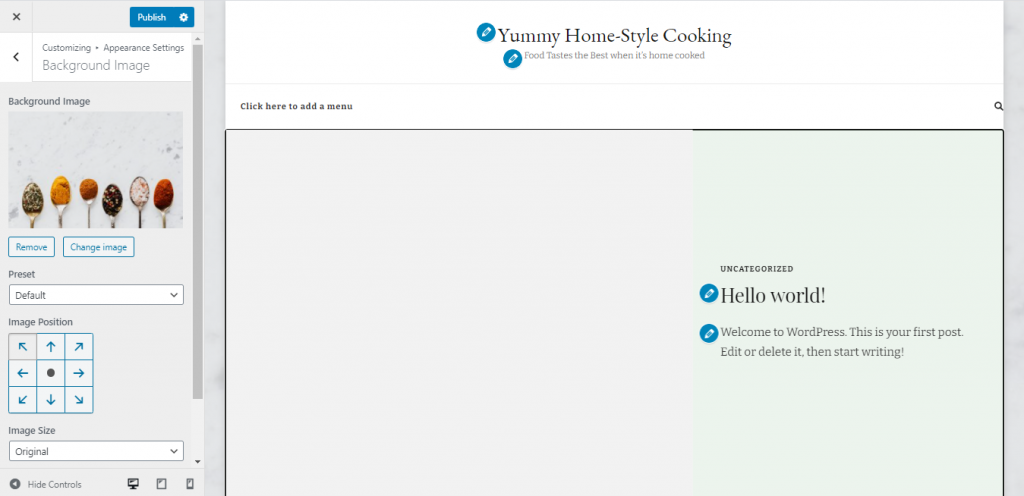
繼續,讓我們為我們的新博客創建一個菜單。 該過程與添加標題時相同。 在頁面上找到該選項或瀏覽工具欄。 這將帶您回到 WordPress 儀表板。 從那裡,只需創建一個簡單的菜單並將其命名為您喜歡的任何名稱。
假設您希望將類別添加到菜單中。 您可以在“添加菜單項”->“類別”下找到執行此操作的選項。
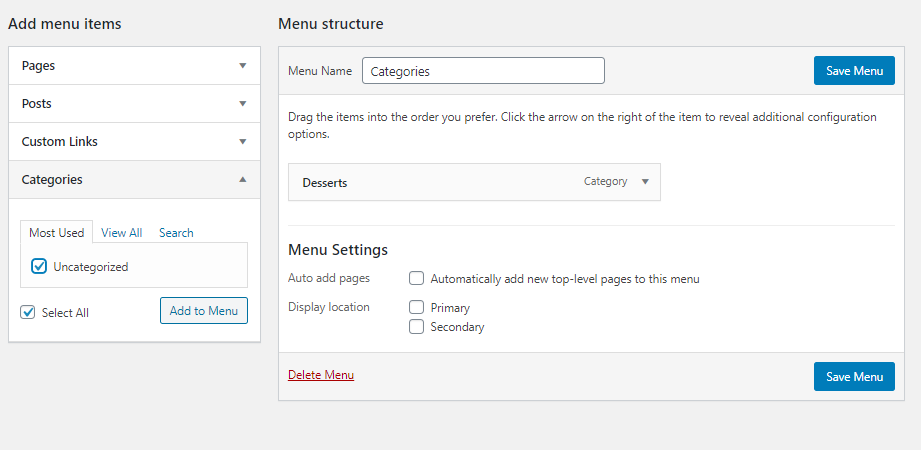
選擇“未分類”選項,它應該會顯示在您的菜單上。 要重命名,只需單擊它並將其名稱更改為適合此菜單的名稱。 您也可以直接在編輯器中執行此操作。
當您對菜單中的內容感到滿意時,選擇您希望它是主要的還是次要的。 我們選擇了主要的,以便訪問者可以更輕鬆地瀏覽不同種類的食譜。
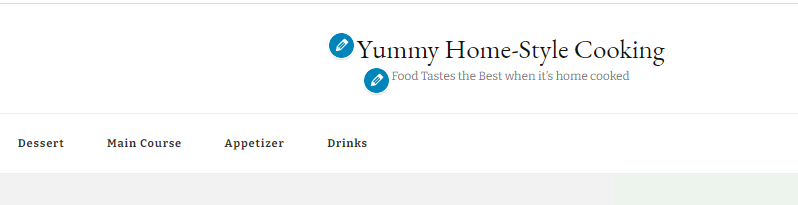
我們還創建了一個二級菜單,將其放在左上角,並將其命名為“關於我們”。 我們現在不打算製作“關於我們”頁面。 但是這個過程很簡單,所以你不必擔心。 創建“關於我們”菜單或頁面就像創建任何其他類型的頁面一樣。
在添加小部件時,您將再次在 WordPress 儀表板中執行此操作。 我們不建議您過度使用它,因為很多人可能會覺得它很煩人。
有很多小部件選項可供選擇。 但是,有必要提到下面列出的許多選項是為 PRO 版本保留的——例如,號召性用語小部件。
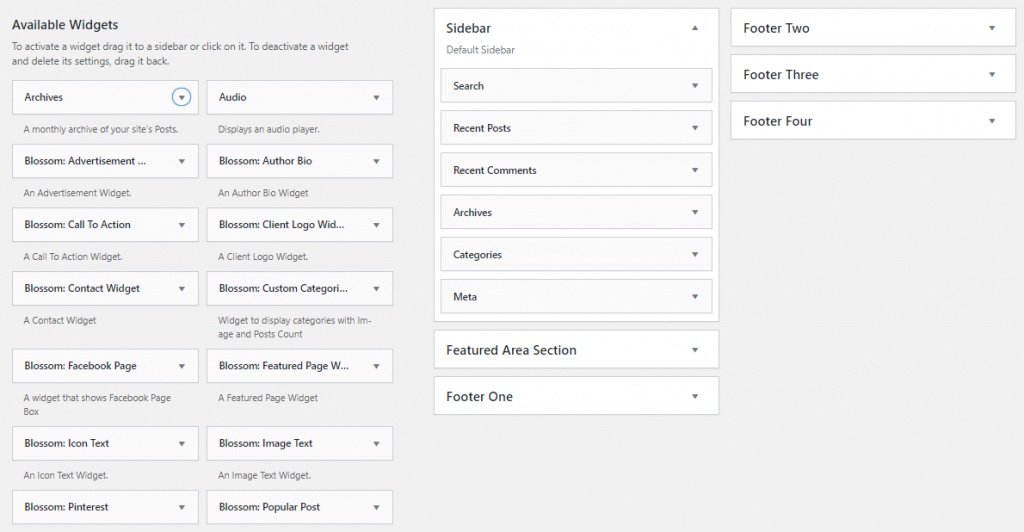
這一步是不言自明的,所以我們不會涉及太多細節。 您所要做的就是選擇您想要的小部件以及放置它的位置(邊欄、頁腳、特色區域等),然後單擊“添加小部件”。 如果您有主題的 PRO 版本,您將能夠將它們放在特色區域中。 否則,這是不可能的。
接下來,我們回到“外觀”並根據頁面上看起來更好的顏色更改顏色。 我們還在頁腳中添加了版權文本,並重新排列了網站的佈局。 在編輯器中玩了一段時間,並對字體和標題選項進行了一些調整後,我們最終得到了這個。
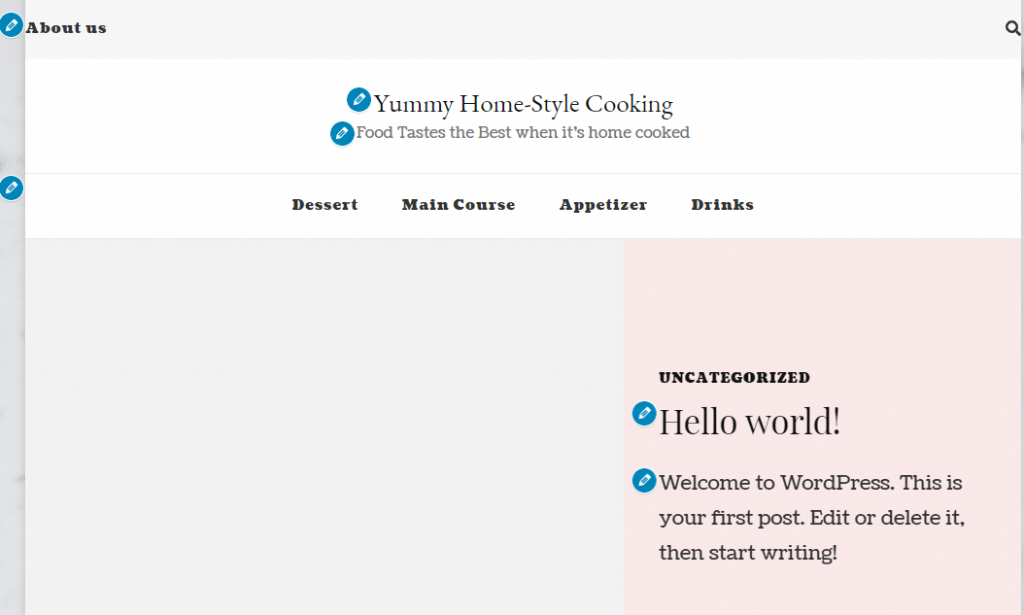
這是一個空白頁面,上面根本沒有任何帖子。 這只是為了向您展示佈局和顏色。 了解一切完成後會是什麼樣子。 當然,您不必像我們一樣這樣做。 隨意發揮您的想像力並探索您的選擇。 你可以用這個主題做很多事情。
完成所有內容並對您的創作感到滿意後,發布您的博客並準備發布。 如果您碰巧對所做的任何設計決策改變了主意,也無需擔心。 以後更改它們同樣容易。
基本設計完成後,是時候開始發布並查看我們博客的佈局了。 我們決定發布的第一件事是美味的紙杯蛋糕食譜。
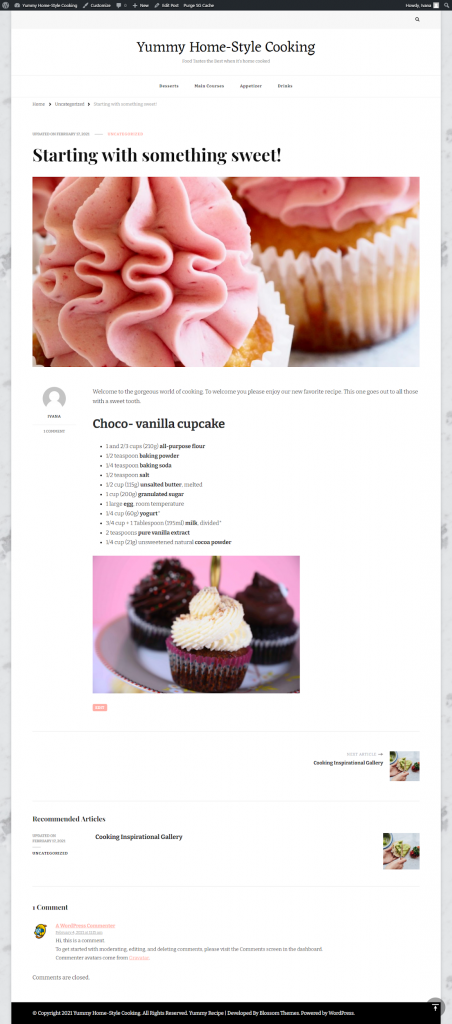
我們在網站上添加了一些帖子,並決定它仍然需要一些工作。 所以,我們又回到了編輯器裡,多玩了一會兒。 這最終成為成品。 看看美味的家庭式烹飪博客是什麼樣子的。
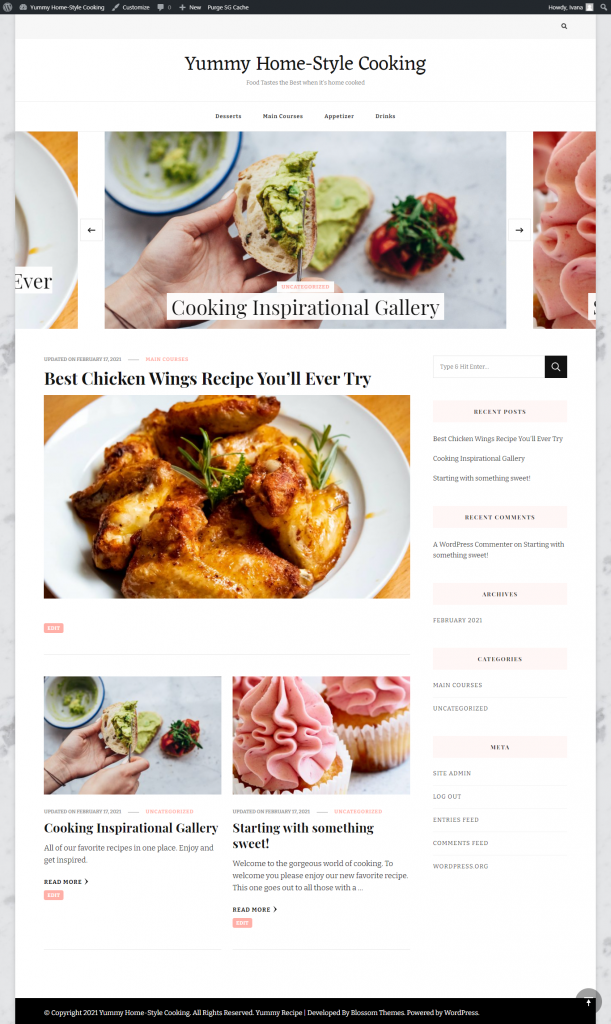
TLDR:
- 從 Blossom Themes 以 ZIP 文件的形式下載美味食譜主題。
- 在 WordPress 儀表板中,轉到“外觀”,然後轉到“主題”,單擊“添加新”,然後開始安裝。
- 選擇“Go to the getting started”並安裝所有推薦的插件,檢查它們的設置,並根據偏好設置所有內容。
- 進入可視化編輯器並設置您的完美博客。
- 發布博客並開始寫作。
最後的想法
Blossom Themes 的 Yummy Recipe WordPress 主題相當通用且超級易於使用。 甚至它的免費版本也有大量的自定義選項,可以幫助任何人創建他們夢想中的博客。
但是,如果您想要 PRO 版本中的附加功能,請立即開始考慮升級。 即使您最初不需要它,當您的博客發展並吸引更多關注者時,這也是一項很好的投資。
希望這篇文章對您有所幫助,並且現在已完全具備構建您夢想中的博客的能力。 如果您有任何其他問題和疑問,請隨時發表評論。
